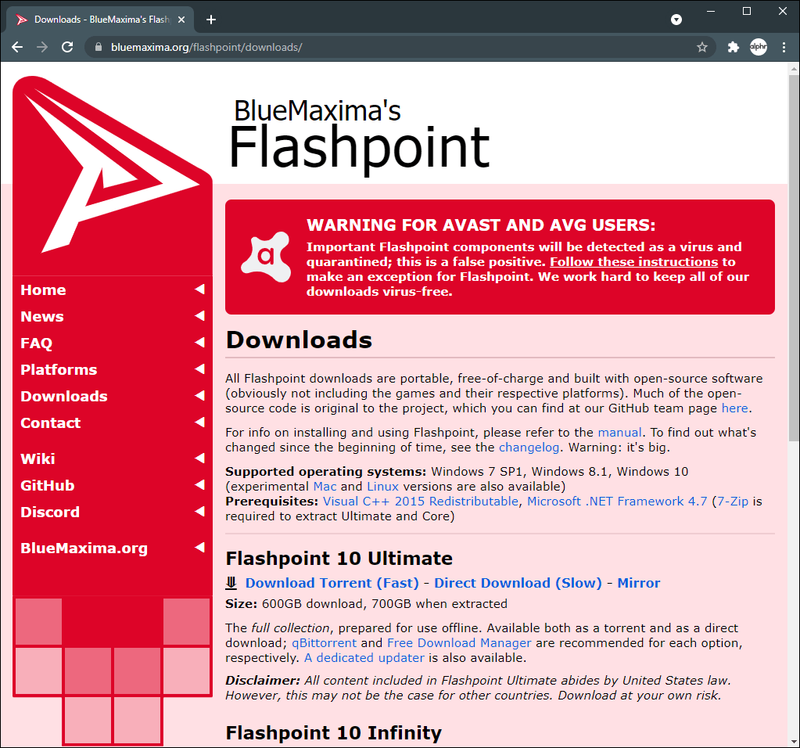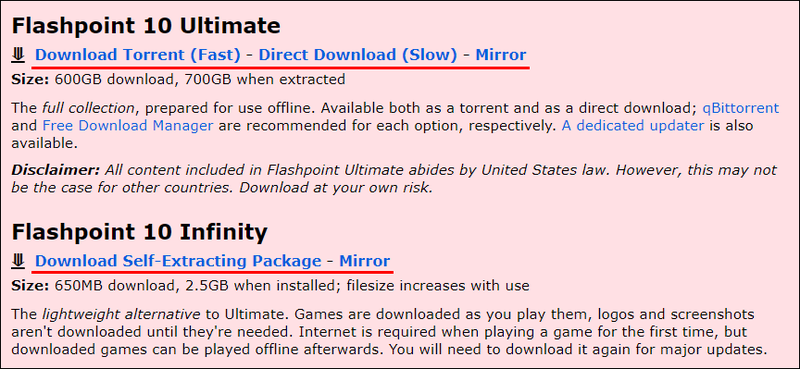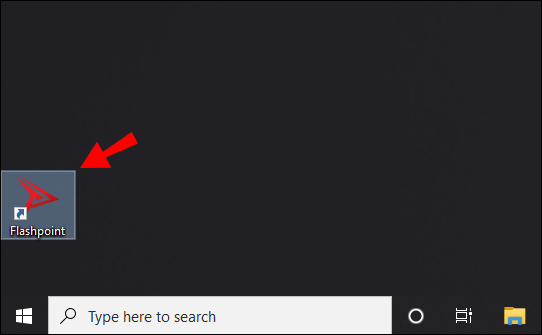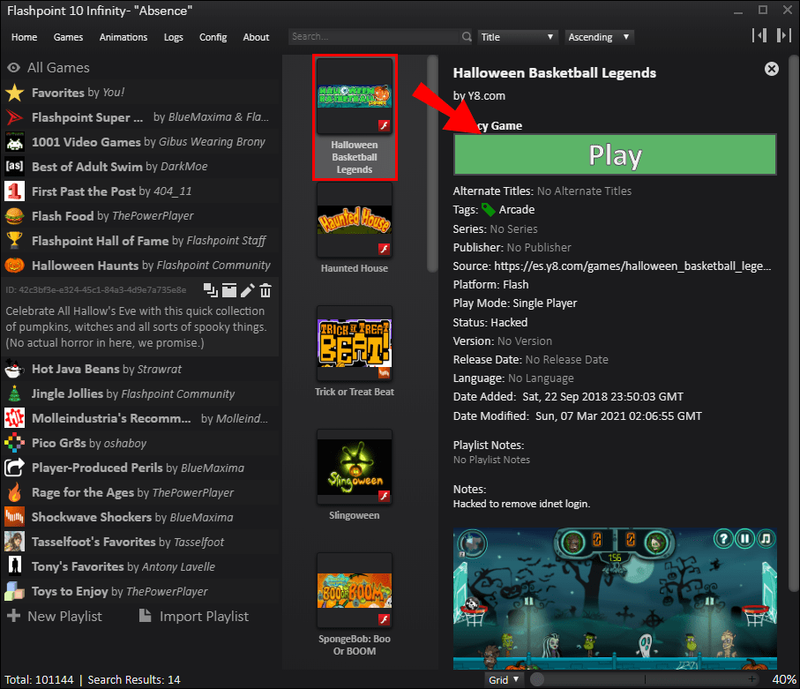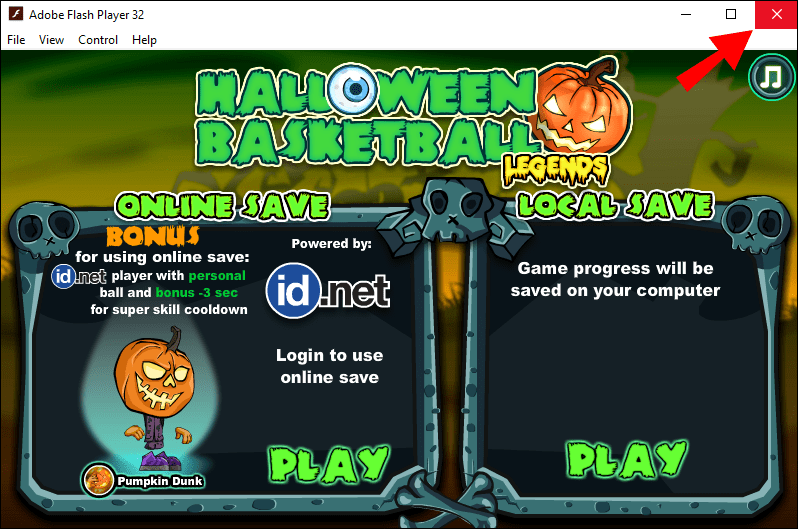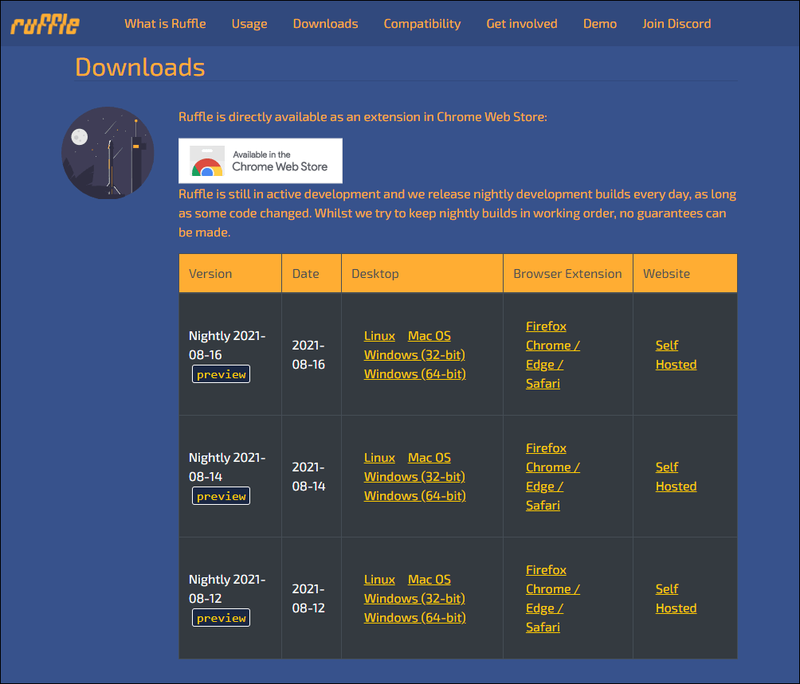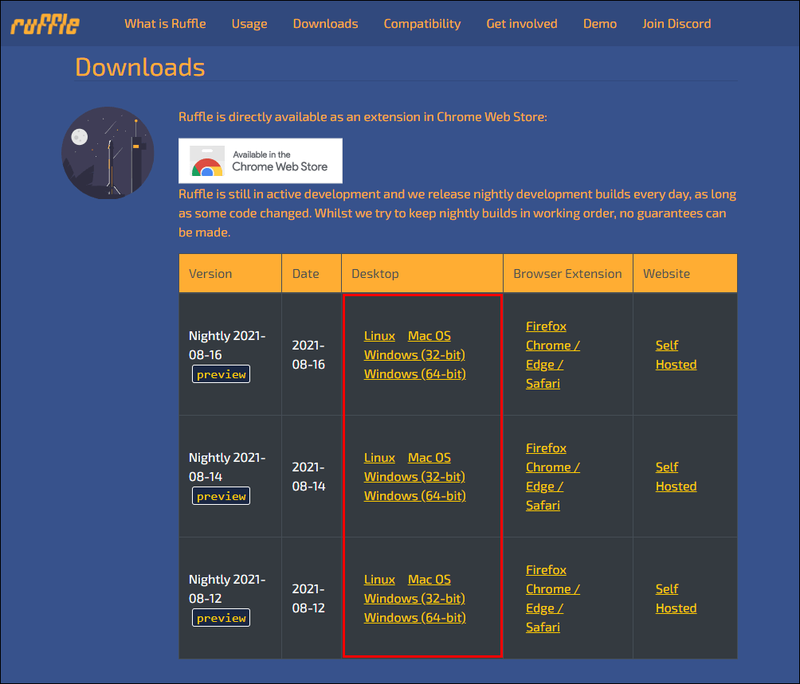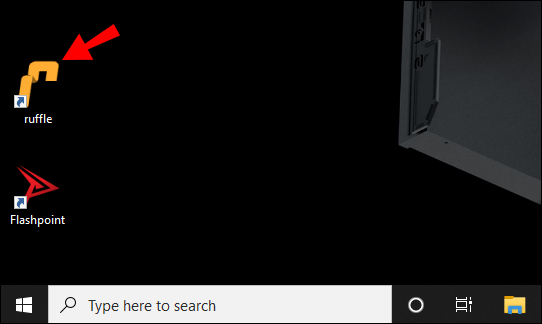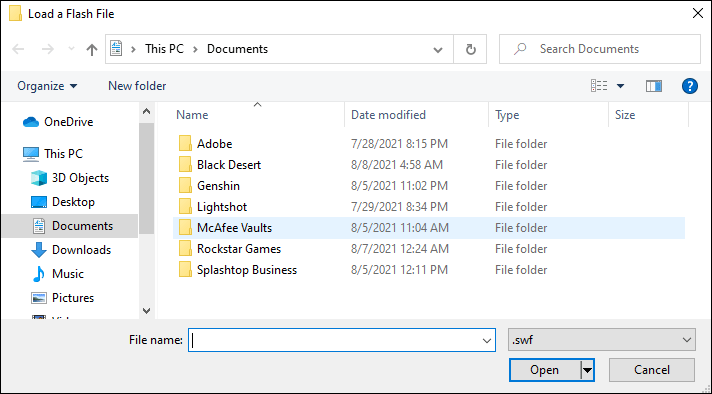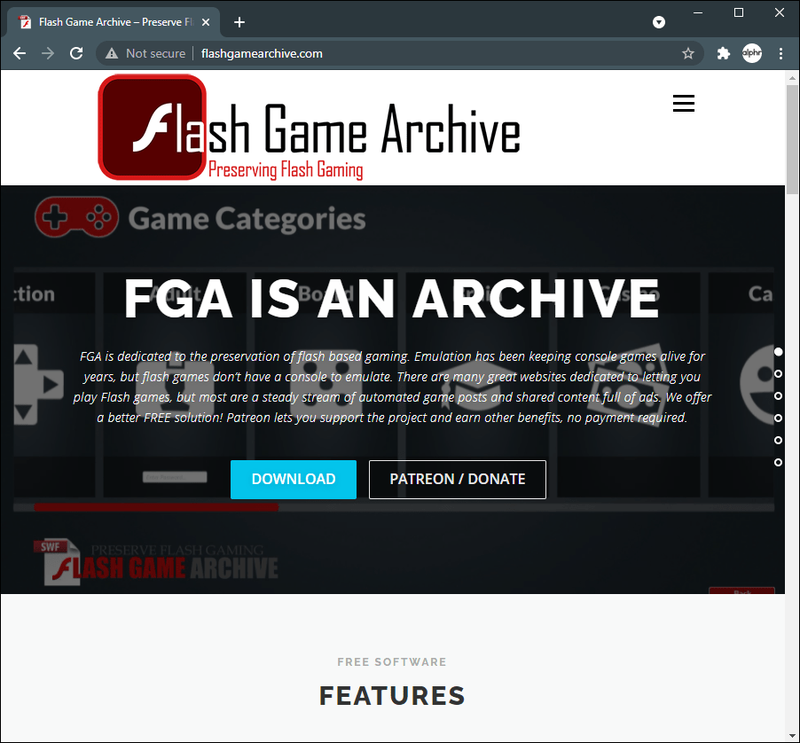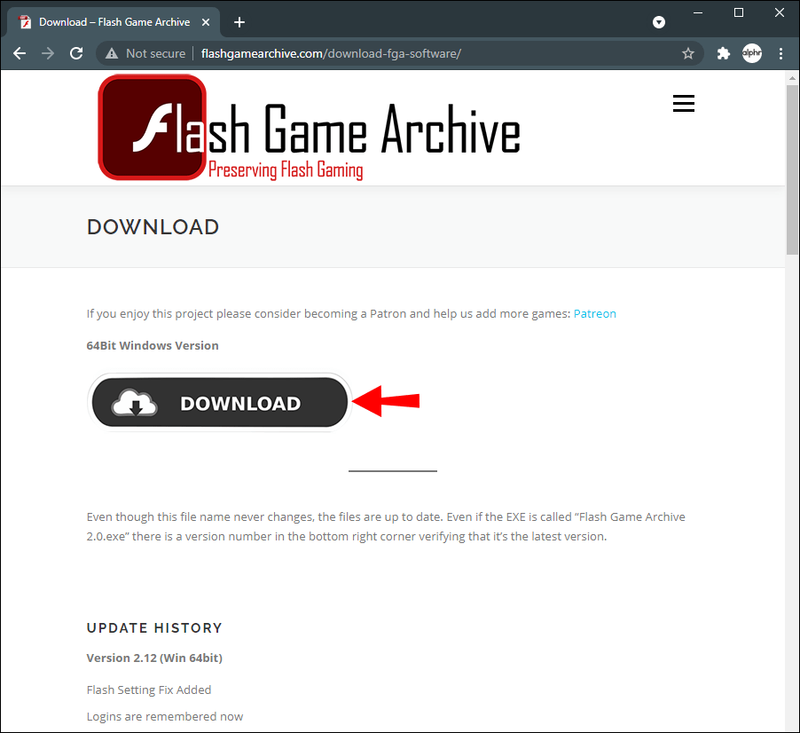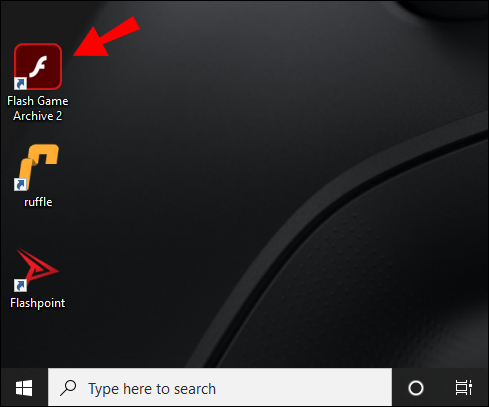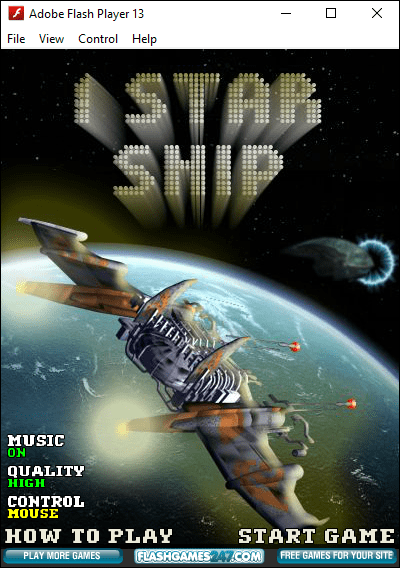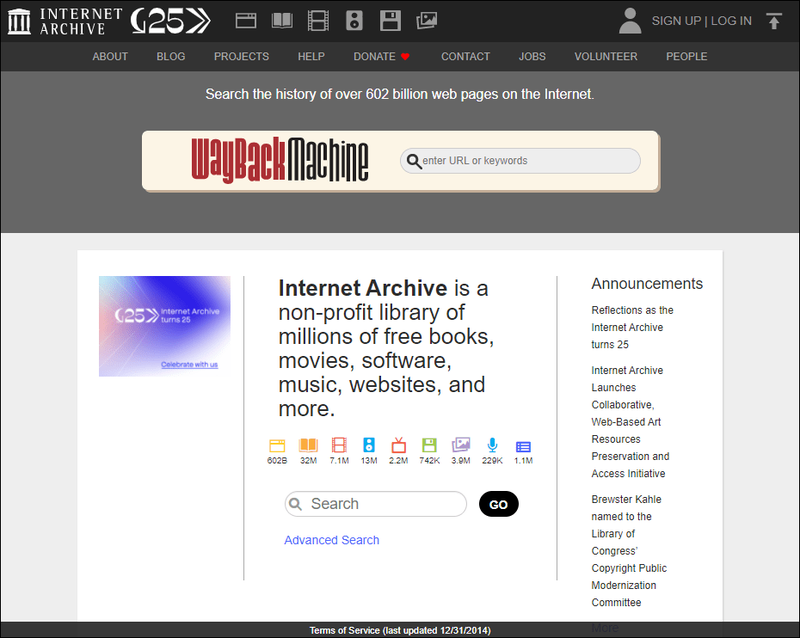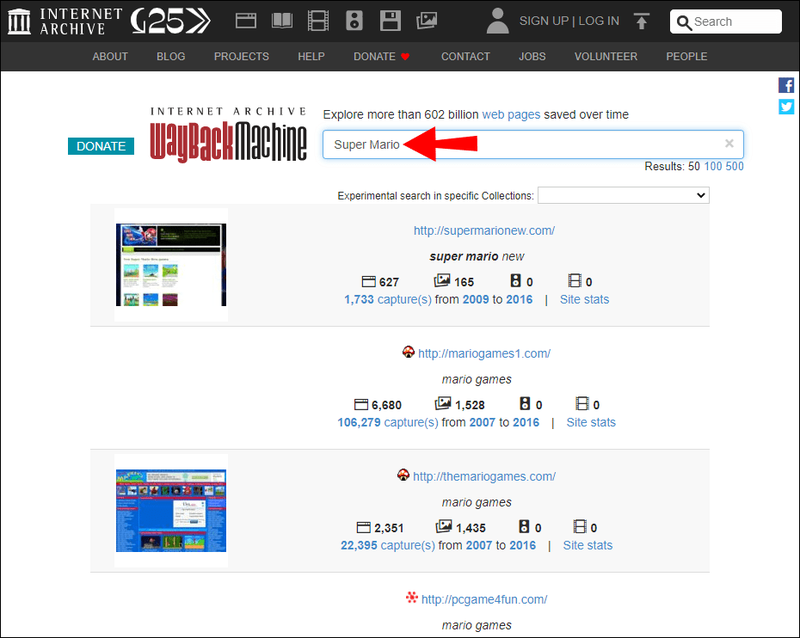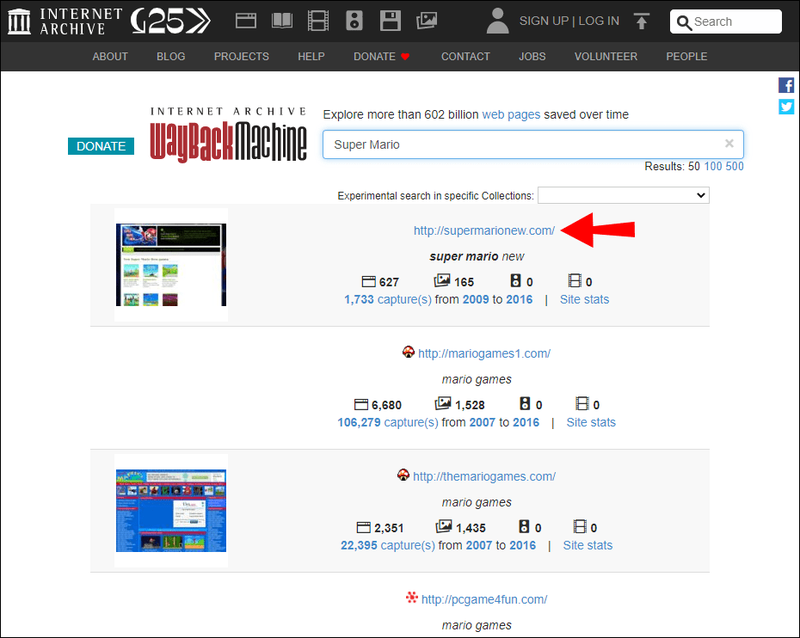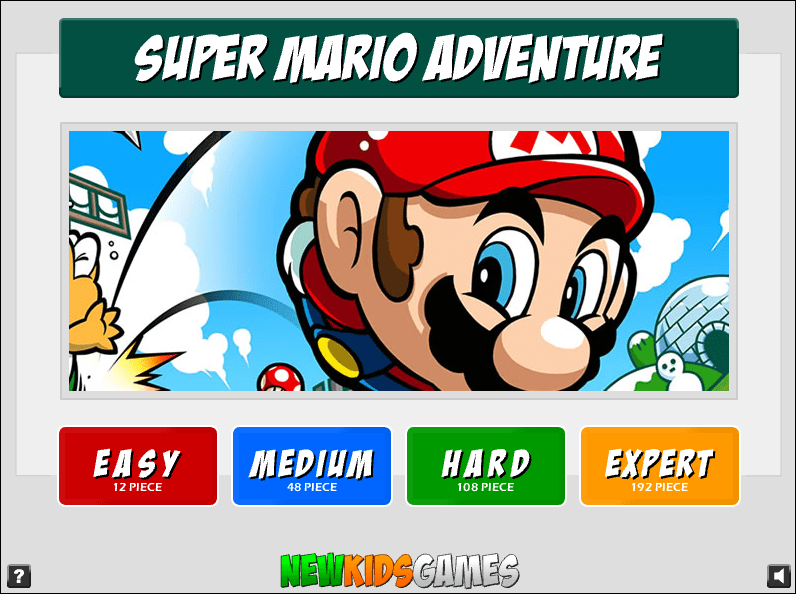Tæt på slutningen af 2020, Adobe Flash blev ude af drift , som også signalerede Flash-spils død. Flash kunne ikke køre på mobile enheder og er nu forældet. Men hvad med Flash-spillene?

Du kan blive overrasket over at finde ud af, at Flash-spil stadig eksisterer, og i denne artikel lærer du, hvordan du spiller dem gennem andre metoder. Ja, du kan stadig nyde nogle af de klassiske Flash-spil, du voksede op med og nød.
Adobe Flash alternativer
Siden Adobe Flash Player blev blokeret for at forhindre den i at køre Flash-filer igen, er du uheldig, hvis du vil bruge den. Heldigvis er der et par metoder udviklet til at hjælpe folk med at genopleve de gode gamle Flash-spil-dage. Mange entusiaster har med succes bevaret disse ærværdige og sjove Flash-spil, og de udgav dem, så verden kan nyde dem.

Husk på, at du muligvis skal installere et par flere ting afhængigt af den software, du beslutter dig for at køre. Flash-spil er dog ikke krævende at køre, så du kan altid nyde dem selv på en langsommere computer.
Sådan spiller du gamle flash-spil ved hjælp af Flashpoint
Flammepunkt er et projekt, der startede i 2018, da Adobe annoncerede, at de ønskede at udgå af Flash på grund af de mange sikkerhedsfejl. BlueMaxima, virksomheden, der skabte Flashpoint, arbejdede med mere end 100 bidragydere, som bevarede alle de spil, de kunne finde, til fremtidige generationer. I dag er mindst 90.000 spil og tusindvis af Flash-animationer blevet gemt, så enhver kan downloade som de ønsker.
Flashpoint kører Flash-spil ved hjælp af Apache, en brugerdefineret launcher og BlueMaximas oprettede software. Det er sikkert at bruge, da det ikke bærer sikkerhedsfejlene fra Flash og ikke efterlader sikkerhedshuller på din pc. Filer bliver kun brugt on-demand. Der forekommer ingen permanente skrivninger sammenlignet med installerede programmer, der opretter mapper og filer, der forbliver på din pc.
Softwaren kommer i to versioner, Flashpoint Ultimate og Flashpoint Infinity . Førstnævnte er en master-download, der indeholder alle de mere end 90.000 spil og animationer, og det kræver betydelig harddiskplads. Flashpoint Infinity er meget mindre - stort set kun den software, du skal bruge for at køre spillene. Du kan vælge, hvilke spil du vil downloade, som du ønsker.
Som nævnt er Flashpoint Ultimate ret stor, med 600 GB data komprimeret og 700 GB efter ekstraktion. Flashpoint Infinity er kun 650 MB, men filen bliver større end installationsstørrelsen på 2,5 GB med hvert spil eller animation, du downloader. Hvis du har råd til pladsen til Ultimate, så download det i hvert fald, selvom Flashpoint Infinity er den anbefalede mulighed.
Du kan få Flashpoint til Windows, Mac og Linux.
Sådan spiller du gamle Flash-spil ved hjælp af Flashpoint:
- Besøg officielle Flashpoint hjemmeside .
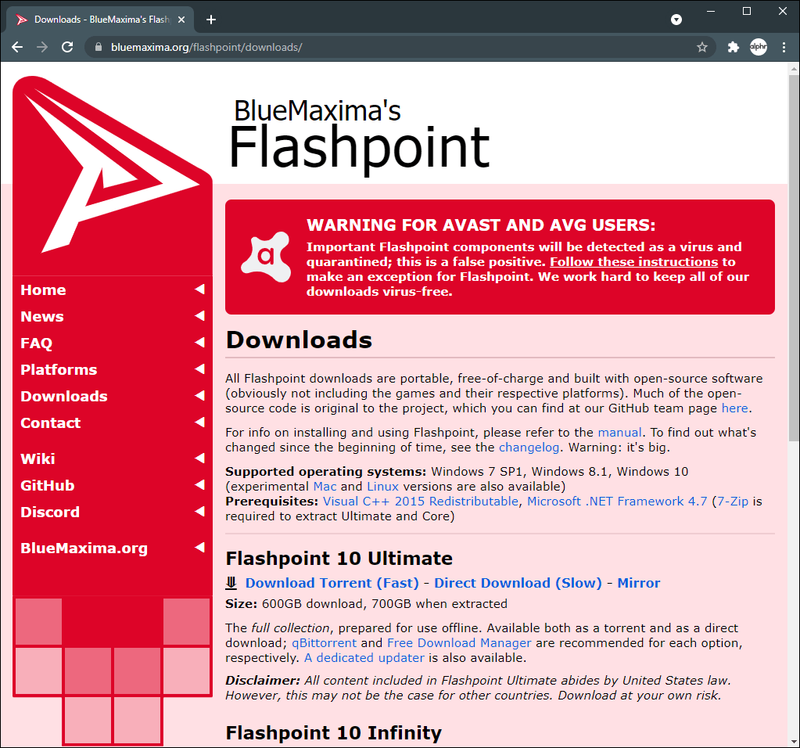
- Vælg og download din valgte version af Flashpoint.
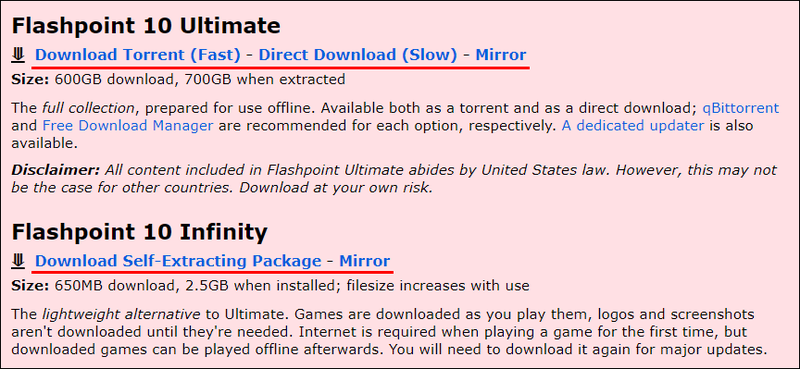
- Vent på, at overførslen er færdig. Vær tålmodig.
- Installere Flammepunkt.
- Lancering Flammepunkt.
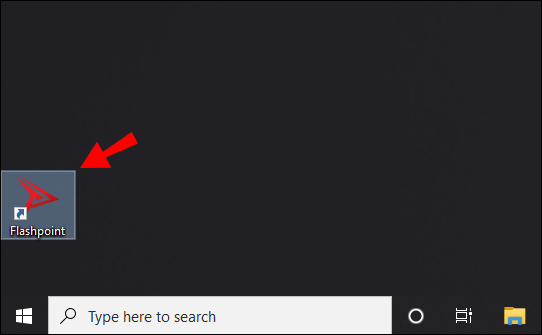
- Vælg det spil, du vil spille. Hvis du bruger Flashpoint Infinity, skal du downloade spillet, og det indlæses langsomt under processen.
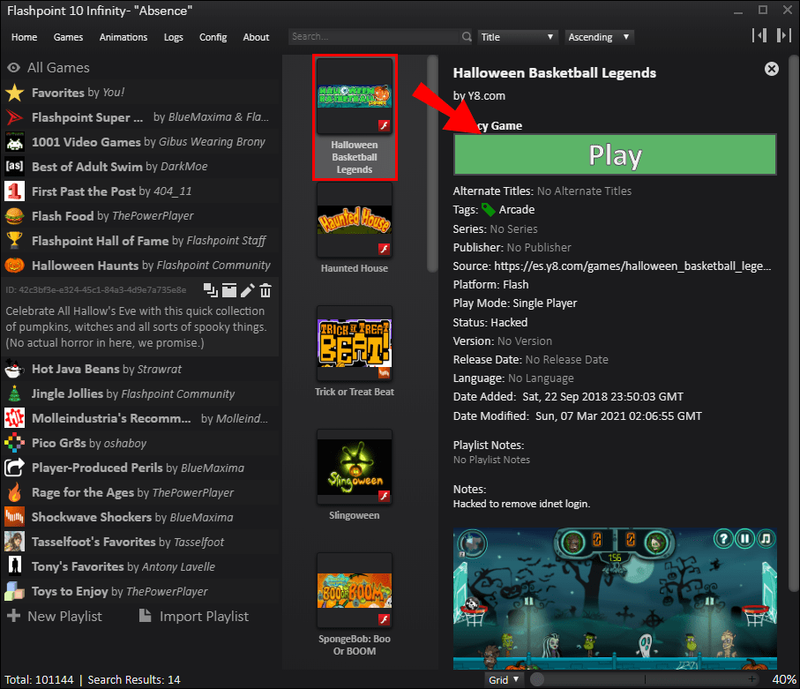
- Luk spillet. Nu skulle det køre hurtigere, og du kan spille det offline.
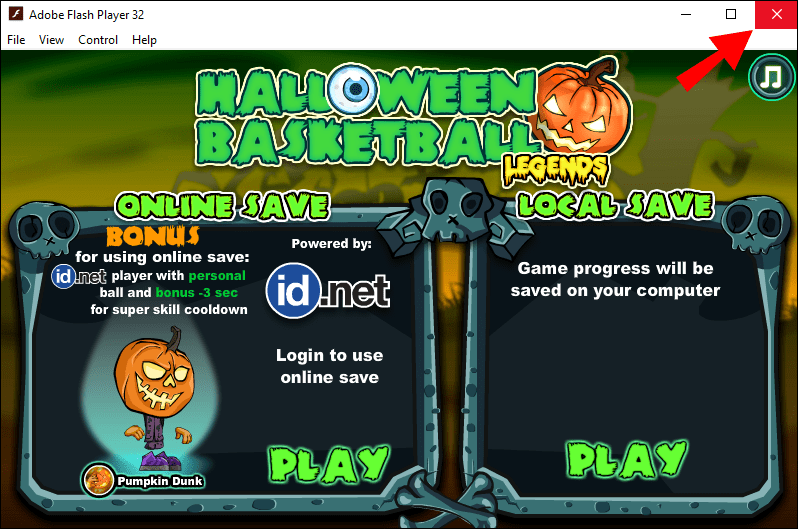
- Gentag for andre spil, hvis det kræves.
Uanset hvadFlashpoint versiondu bruger, kan du køre spillene offline, så længe du downloader dem. Det kan være overvældende at vælge mellem titusindvis af muligheder, men det betyder kun, at du har al tid i verden til at nyde dem.
Sådan spiller du gamle flashspil med Ruffle
Flæse er en anden fantastisk Flash-spilemulator, som du kan få op at køre meget hurtigt.
Flæse kommer i tre former: aselvstændigt program, tilbrowserudvidelse, eller enprogram, der kører på din hjemmesideved at tilføje en linje HTML-kode.
Selvom Ruffle er fuldstændig open source, er den stadig i den tidlige udviklingsproces. Det understøtter ikke Actionscript 3, hvilket forhindrer det i at køre Flash-spil lavet efter 2006 der bruger den pågældende version. Måske en dag vil det køre alle spillene fra de ældste til dem, der blev lavet lige før Flash's pensionering.
slå aktiv status fra på Facebook
Ruffle tager sig af dette problem ved at køre på din pc for at løse Flashs indledende sikkerhedsproblemer.
Ruffle byggede browserudvidelsen uden Flash, så det er sikrere end at køre Flash-plugins. Du behøver ikke bekymre dig om sikkerhedsbrud og hukommelsesproblemer, som det pensionerede format har oplevet i årevis.
Ligesom Flashpoint, Ruffle lader dig spille Flash-spil offline , især med de selvstændige versioner og browserudvidelsesversioner. Du kan endda få det til at køre på Android og iOS, hvis du installerer det på et websted . Vi vil diskutere, hvordan du installerer den selvstændige udgave længere nede i denne artikel.
Følg disse trin for at spille Flash-spil på Ruffle:
- Gå til Ruffle officielle hjemmeside .
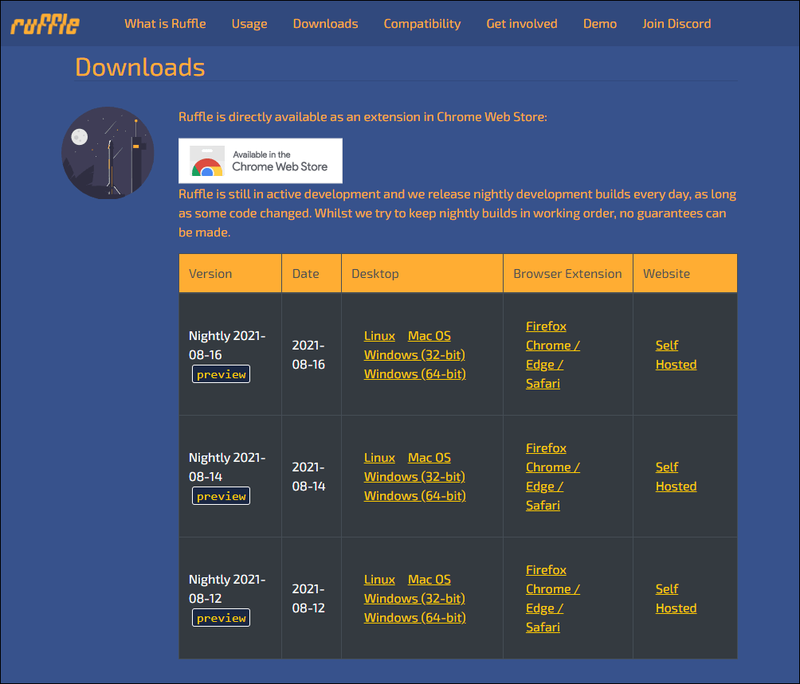
- Download selvstændig version og installere det.
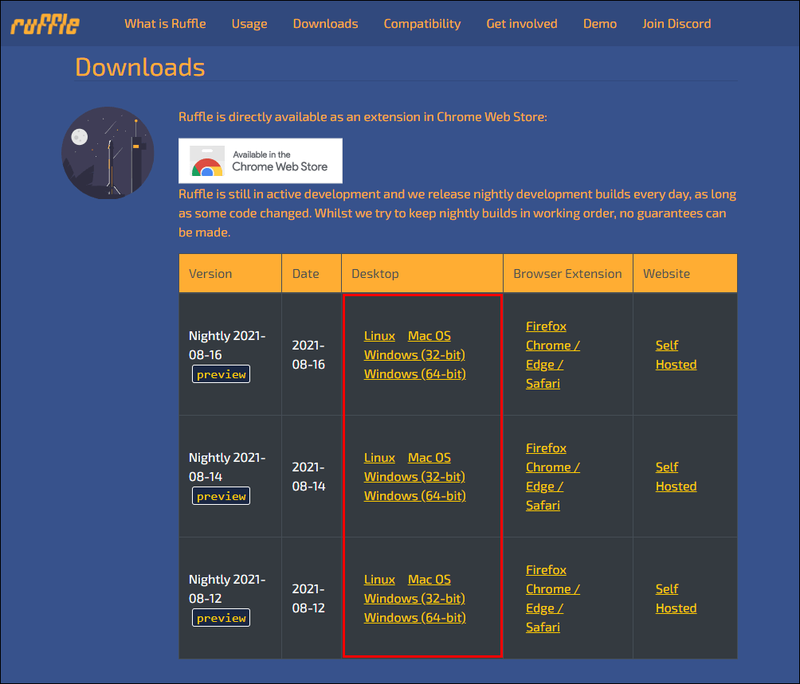
- Åben Flæse.
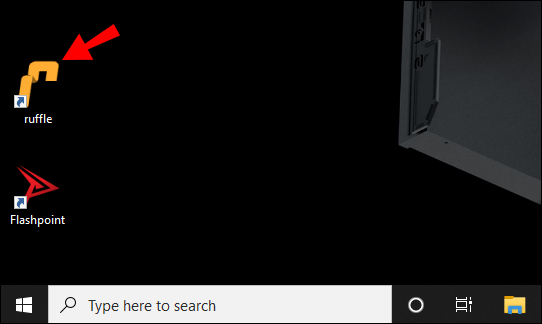
- Ruffle vil bede dig om at åbne en SWF-spilfil, som du kan downloade fra andre websteder.
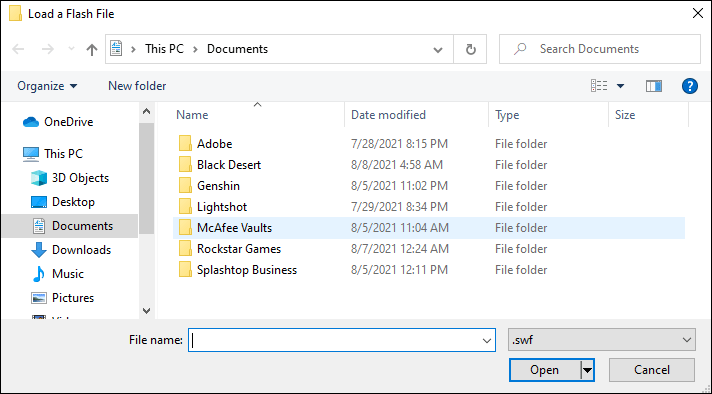
- Når den er åbnet, kan du spille dine Flash-spil offline.
I fremtiden kan du højreklikke på enhver SWF-fil og indstille standardappen til at åbne sådanne filer til Ruffle. Denne proces lader dig dobbeltklikke på enhver SWF-fil, og du kan afspille den med det samme. Det lyder meget praktisk, hvis du spørger os.
Ligesom Flashpoint , Ruffle er helt gratis at downloade . Udviklerne beder om donationer for at hjælpe dem med at opgradere softwaren yderligere.
Sådan spiller du gamle flash-spil vha Flash spilarkiv
Det Flash spilarkiv er en anden Flash-spilemulator, du kan downloade for at nyde de gamle gamle Flash-spil. Det er ikke det samme som de to, vi diskuterede ovenfor, men det har sine fordele. Flash Game Archive er også lille i størrelse, og du fylder dit bibliotek ved at downloade spil fra dets arkiv.
Ud over den lille downloadstørrelse har Flash Game Archive disse fordele:
- Styr spillets opløsning
- Altid gratis opdateret
- Høj score aktiveret, så du kan konkurrere
- Adgangskodebeskytte dine spil
Udviklingsteamet arbejder konstant på at sikre, at arkivet giver folk mulighed for at nyde deres yndlings Flash-spil.
Følg disse instruktioner for at spille spil med Flash Game Archive:
- Besøg Flash spilarkiv .
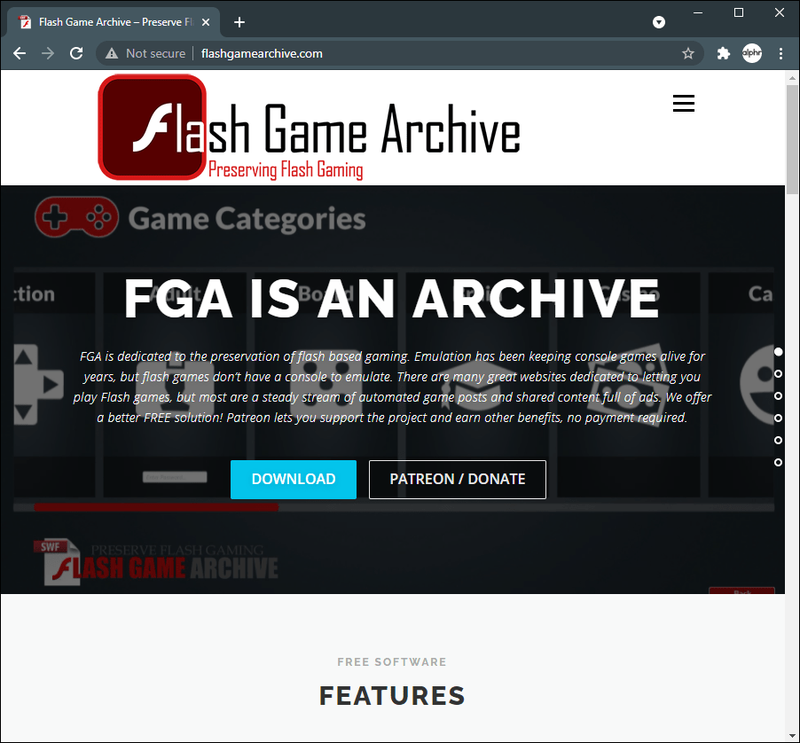
- Download den korrekte version til dit operativsystem.
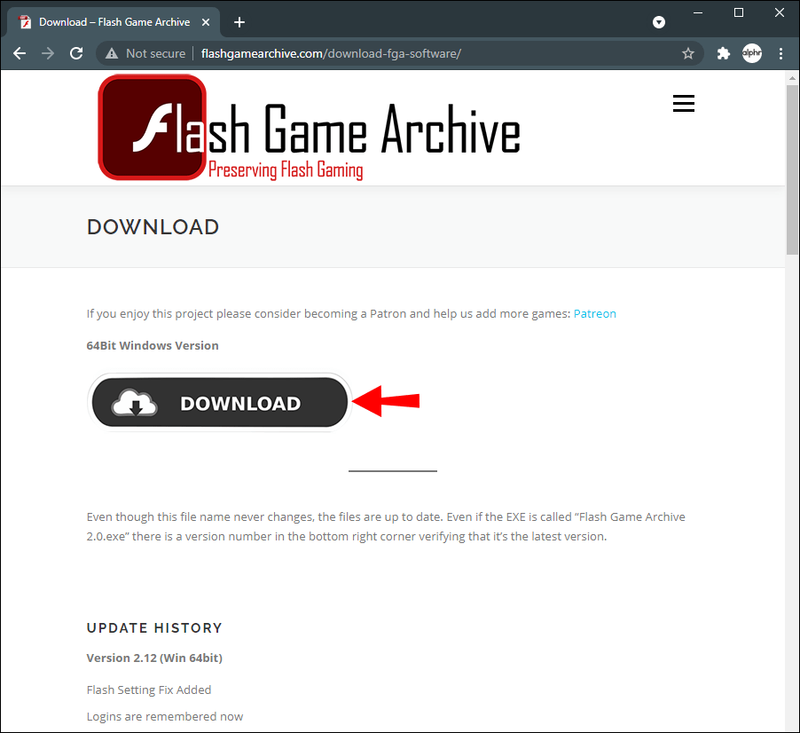
- Installere Flash spilarkiv.
- Når installationsprocessen er færdig, skal du starte den.
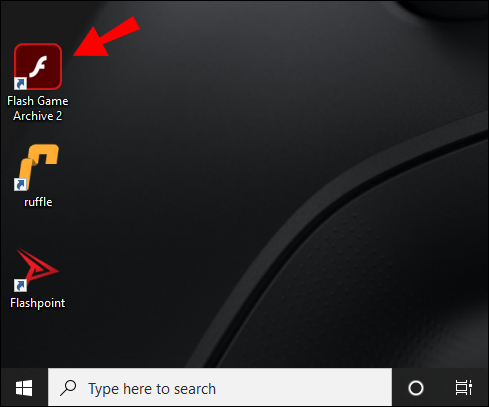
- Indlæs eventuelle Flash-spil, du har.
- Begynd at spille.
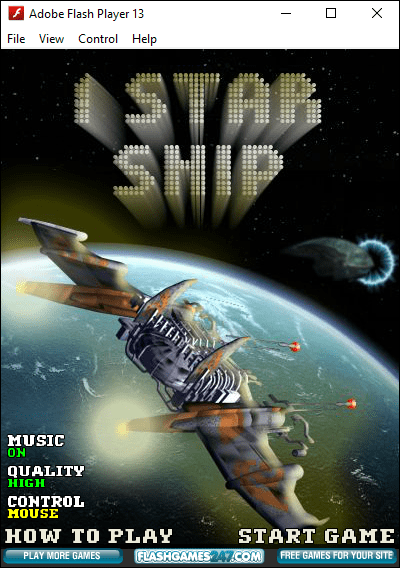
Du kan få masser af spil fra hjemmesiden, men du kan også få dine egne fra internettet. Spillene er opdelt i kategorier, så du kan finde det, du ønsker.
Sådan spiller du gamle flash-spil vha Flash Player Projector Content Debugger
Det Flash Player Projector Content Debugger er en ret godt skjult hemmelighed, og Adobe lader det stadig virke på din computer . Da det ikke er online, lider det ikke af de mange sikkerhedshuller, som webbaseret Adobe Flash havde.
Du har kun ret til at downloade Flash Player Projector Content Debugger til personlig brug , og det er forbudt at distribuere det.
Følg disse trin for at bruge denne software:
- Besøg officielle websted for Adobe Flash Player Support Center .
- Download den korrekte Flash Player Projector Content Debugger til dit operativsystem.
- Kør projektoren med det samme. Ingen installation er nødvendig.
- Find en SWF-fil på din computer. Det vil køre Flash-spillet med det samme.
- Tilpas vinduet efter behov.
Da dette er et fejlfindingsværktøj, har Adobe ingen planer om at afbryde denne software. Du kan altid downloade den fra den relevante hjemmeside. Bare sørg for, at du har nogle Flash-spil at køre på det.
Brug internetarkiverne
Internetarkivet meddelte tilbage i 2020, at det vil også begynde at bevare Flash-spil, animationer og mere . Hvis det lykkes dig at finde dit foretrukne Flash-spil der, har du mulighed for at spille det online eller downloade det. At spille det online er meget bedre, da du ikke behøver at downloade noget der kan beskadige din computer.
Ud over de eksisterende spil i Internet Archive, kan du uploade dine egne Flash-kreationer. Sammenlignet med Flashpoint og Flash Game Archive har Internet Archive en begrænset antal spil bevaret . Men muligheden for at spille dem lige dér er attraktiv for dem, der ikke ønsker at downloade nogen spil.
Da der ikke er behov for downloads, kan du besøge ethvert Flash-spil på webstedet, og du kan klikke på den store knap for at begynde at spille. Du skal vente på, at spillet downloader, men det tager meget lidt tid.
Spil Flash-spil ved hjælp af Internet Archive ved at gøre følgende:
- Besøg Internetarkivet .
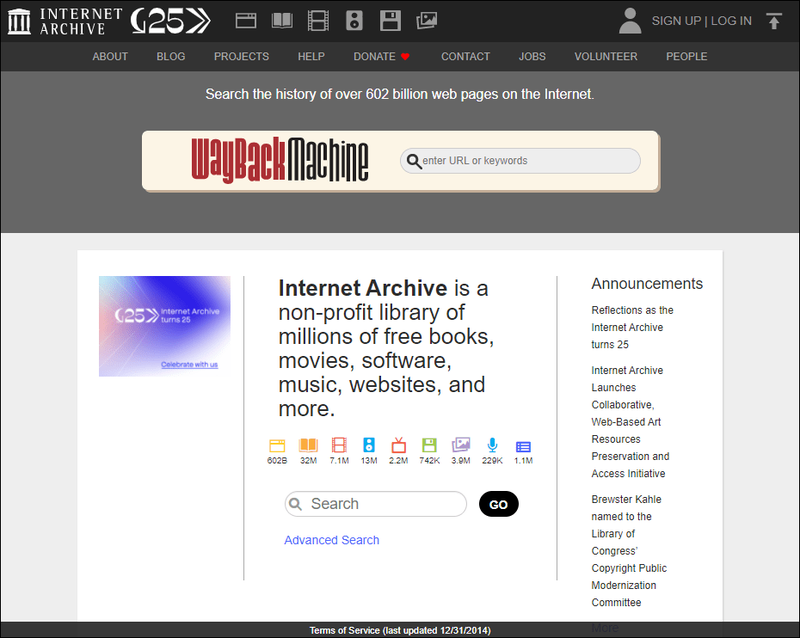
- Find et Flash-spil, du vil spille.
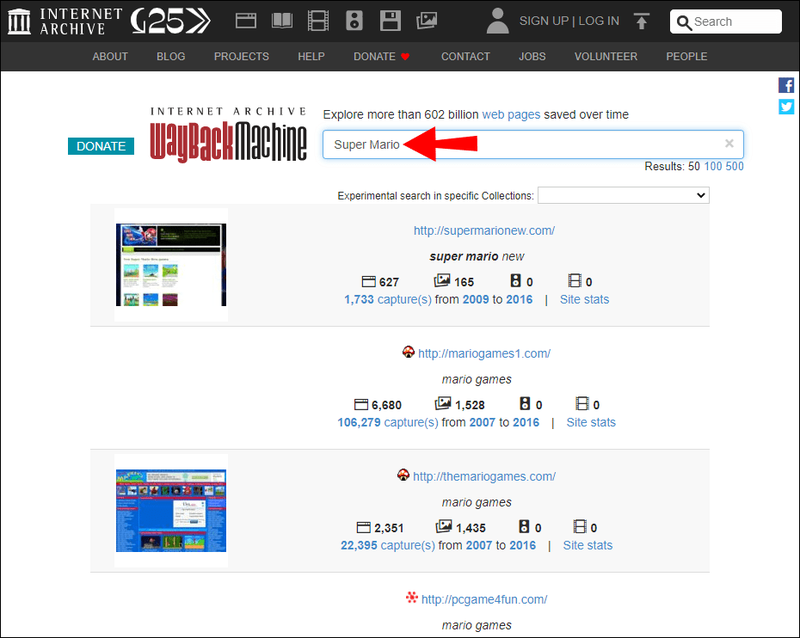
- Vælg spillets internet-URL.
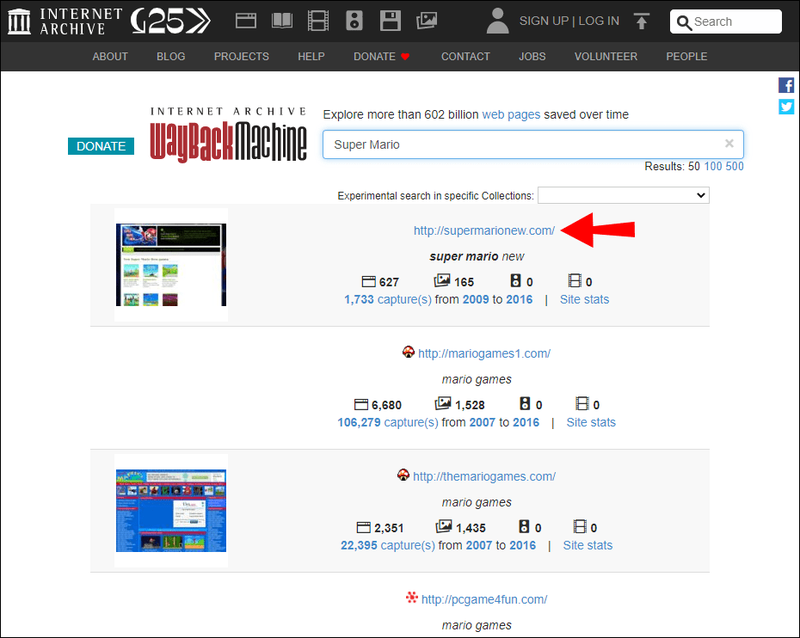
- Klik på Begynde knap.
- Vent på, at spillet indlæses.
- Begynd at spille.
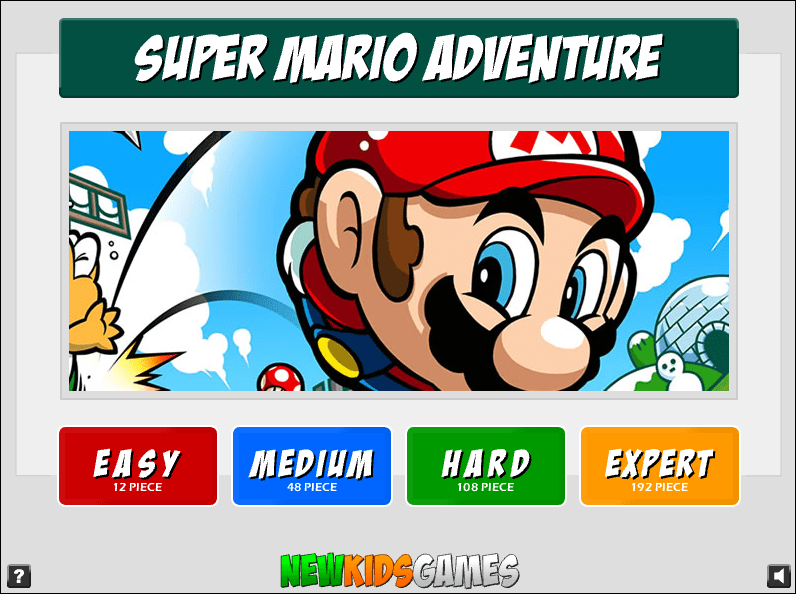
Der er masser af spil til at holde dig beskæftiget, og da flere af dem altid bliver tilføjet, kan du altid vende tilbage og se, om dit yndlingsspil endelig er uploadet.
Moderne genindspilninger af dine foretrukne gamle flashspil
Mens de fleste Flash-spil er simple kreationer, der begyndte som sjove projekter, lykkedes det nogle få udvalgte at opgradere og blive fuldgyldige videospil. Spil som Hatoful Boyfriend og Super Meat Boy tjener i øjeblikket overskud til deres originale skabere. Du kan stadig finde de gamle versioner i arkiver, men genindspilningerne er i sagens natur overlegne på mange måder.
Hvis du føler, at disse genindspilninger og remastere er bedre, så køb dem. Udviklerne har ofte rettet deres fejl og opdateret grafikken, blandt mange andre forbedringer.
I mellemtiden er Bloons-serien tilgængelig via Steam, og alle spillene er helt gratis at spille. Du skal downloade Steam og oprette en konto, men det er også gratis. Alternativt kan du også downloade selvstændige pc-versioner.
Mens du kan finde Bloons-spillene på andre kilder, arkiverede NinjaKiwi sine spil på deres hjemmeside. De ældre versioner kan stadig interessere dig, så der er ikke noget galt med at spille det i stedet.
Forskellige andre flash spil emulatorer
Her er et par andre Flash-spilemulatorer. De er alle gratis at downloade, men varierer i, hvor effektive de efterligner dine originale Flash-spil. Du er velkommen til at prøve, hvad der virker for dig.
- Lightspark
Du kan downloade Lightspark for at spille mange Adobe Flash-spil, og da det virker med ActionScript 3, er det kompatibelt med spil lavet efter 2006. Hvis Ruffle ikke understøtter en bestemt SWF-fil, så prøv at spille den på Lightspark.
- WAFlash
Denne webbaserede emulator giver dig mulighed for øjeblikkeligt at køre spil ved at trække og slippe dine foretrukne SWF-filer. Det er dog uvist, om det bliver kommercielt, og der er ingen offlineversioner eller browserudvidelser. Ikke desto mindre er det en bekvem måde at nyde Flash-spil på.
- swf2js
Den gratis version af swf2js er anstændig til Flash-spil og har tendens til at være meget præcis, og den har ikke mange visuelle fejl. Den betalte version er dog i sagens natur overlegen.
—-
Afslutningsvis er disse emulatorer og måder at spille klassiske Flash-spil på ret nyttige, hvis du vil genopleve de gode gamle dage. Mens Flash nu er væk, er mange entusiaster kun begyndt at skabe måder, hvor andre stadig kan nyde de klassiske arkadeudfordringer og sidescrollende verdener. Vælg din yndlingsmetode og begynd at spille.
Ofte stillede spørgsmål om Flash-spil
Vi har inkluderet flere oplysninger i dette afsnit, hvis du stadig har spørgsmål.
Er Flash væk for altid?
Ja, det er væk for altid. Dine browsere vil aldrig køre Flash igen. Den eneste måde at nyde Flash-filer på er at bruge emulatorer eller finde dem i Internet Archive.
Hvad erstattede Flash i moderne browsere?
Nogle erstatninger er HTML 5, WebGL og WebAssembly. Disse er meget sikrere end Flash, som led af forskellige sikkerhedsproblemer.